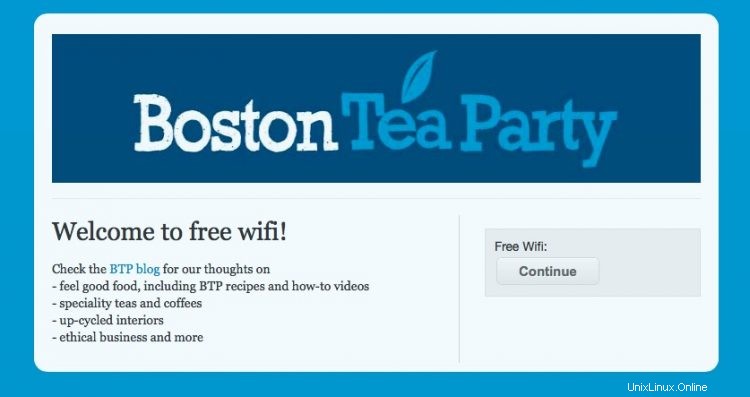
En tant que personne qui travaille assez régulièrement dans des cafés publics, j'attends avec impatience l'ajout de la détection de portail captif dans Ubuntu 17.10.
"Tout le monde ne voudra pas que son appareil Ubuntu continue à envoyer un ping à un serveur distant en arrière-plan"
Cette fonctionnalité vise à faciliter la connexion au Wi-Fi public sur Ubuntu comme sur macOS et Android.
Les portails captifs sont couramment rencontrés lors de la connexion à des points d'accès Wi-Fi publics. Vous vous connectez à leur réseau, puis une page Web apparaît sur laquelle vous appuyez sur certains identifiants de connexion ou entrez un mot de passe, et/ou acceptez un ensemble de termes et conditions pour l'utiliser.
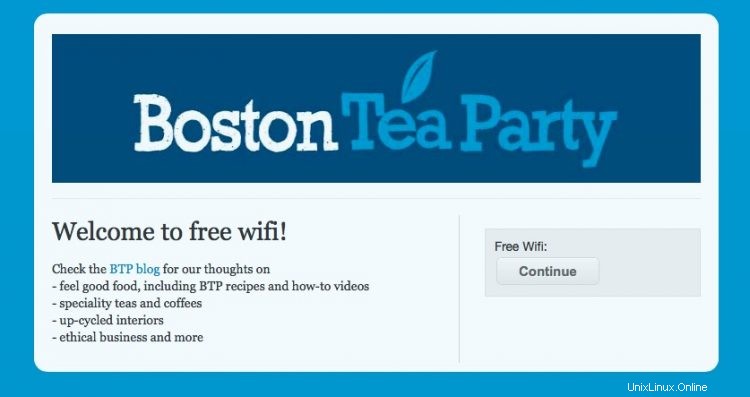
VOUS NE PAS PASSER (sans avoir préalablement accepté les CGU)
Android, macOS et iOS sont formidables pour détecter et présenter des portails captifs, mais Ubuntu (et Windows, d'après mes observations) échouent souvent mal à se connecter correctement.
Si cette « page du milieu » se perd, vous ne pouvez pas vous connecter correctement ; vous êtes techniquement connecté au réseau local, mais pas à celui qui se trouve au-delà.
Ubuntu 17.10 modifie l'icône d'état du réseau pour inclure un point d'interrogation lorsqu'un portail captif est détecté. Il affiche ensuite une fenêtre de connexion avec la page de connexion et/ou d'autorisation du portail.
Vous pouvez ensuite effacer le bouton "Accepter" (ou tout autre cerceau dont vous avez besoin pour sauter) et vous connecter.
Ubuntu 17.10, comme Fedora le fait depuis 2014, fournit un package séparé appelé network- que, pour citer sa description de package :
« ... contient un fichier de configuration qui active la fonctionnalité de vérification de la connectivité de Network Manager. Network Manager essaiera de se connecter à un serveur Ubuntu pour déterminer l'état de la connexion. Ceci est particulièrement utile pour la détection de portail captif.
Aucune donnée utilisateur n'est transmise dans les vérifications de connectivité, mais le simple fait de contacter les serveurs de vérification de connectivité Ubuntu révèle que l'utilisateur exécute un système d'exploitation Ubuntu (basé) avec le réseau Gérant."
L'utilitaire envoie périodiquement un ping à l'URL "http://connectivity-check.ubuntu.com" pour "vérifier" la connexion et détecter un portail captif.
Naturellement, tout le monde ne voudra pas que son appareil Ubuntu sonne en arrière-plan.
Donc, si vous ne vous aventurez pas souvent avec un ordinateur portable Ubuntu ou si vous ne vous connectez jamais au Wi-Fi avec une vérification de connexion, une redirection ou un portail captif, vous pouvez désactiver la vérification de la connectivité.
Ubuntu (judicieusement) facilite la désactivation Vérification de la connectivité réseau dans Ubuntu 17.10 :
- Ouvrir Paramètres
- Sélectionnez Confidentialité
- Désactiver la "vérification de la connectivité réseau"
C'est tout ce qu'il faut pour le désactiver.
Plus de pings. Plus de chèques. Plus de détection de portail captif.
Si, à l'avenir, vous avez besoin de cette fonctionnalité (c'est-à-dire si vous rencontrez des difficultés pour vous connecter à un point Wi-Fi public), vous pouvez réactiver la fonctionnalité et la désactiver lorsque vous avez terminé.